当企业中的SCCM 2012客户端都部署完成后,接下来我们就要为客户端来部署应用程序,SCCM2012增加了应用程序分发,同时对于SCCM 2007里的包的分发也进行了保留,应用程序分发可以直接对msi的程序进行部署,exe的程序可以通过包的分发来做,下面我一一来演示。
1、首先,在软件库中创建应用程序
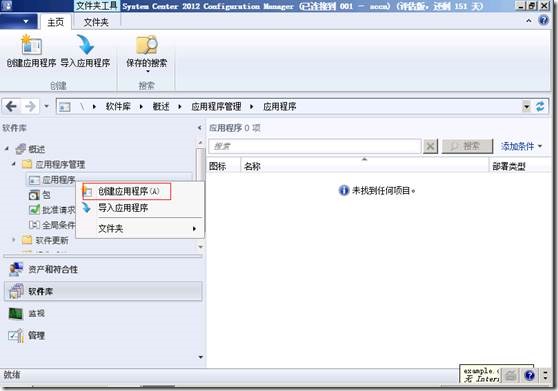
2、浏览到所需要部署的应用程序,这里我安装的是windows 桌面搜索的一个msi程序
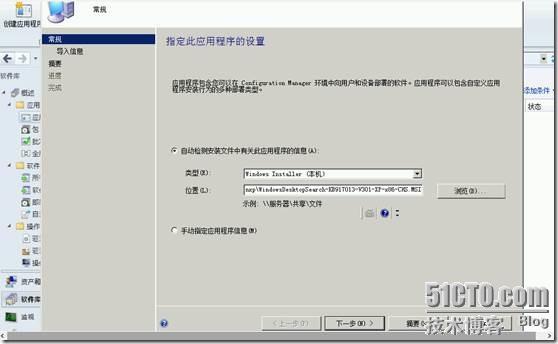
3、点击下一步
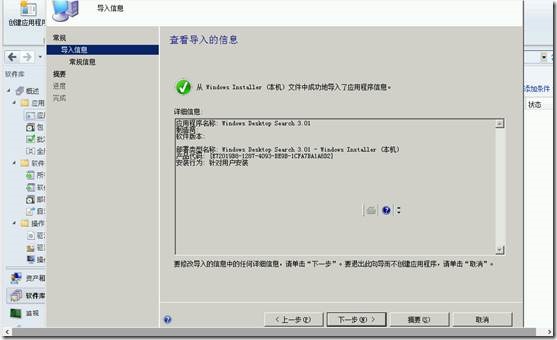
4、根据需要填一些信息
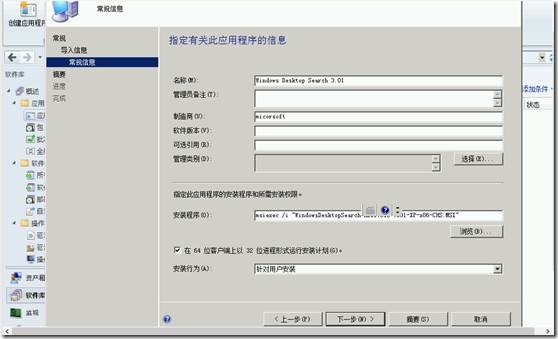
5、确认应用程序的设置后,点击下一步
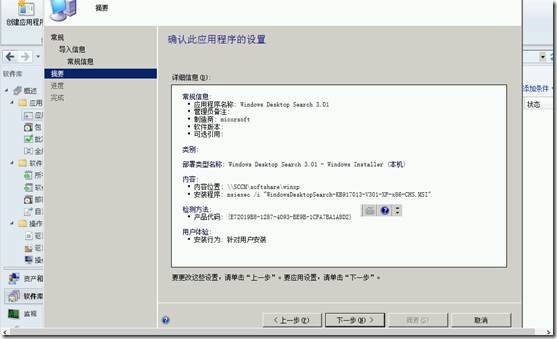
6、创建应用程序完成
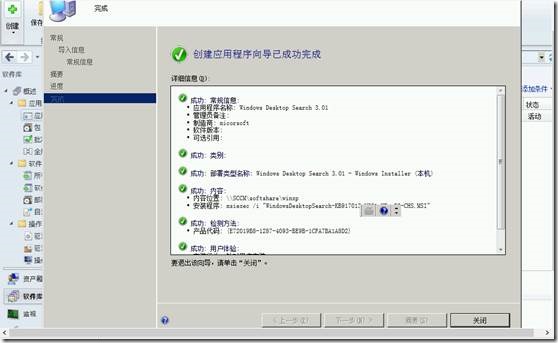
7、接下来要对应用程序进行部署,右击需要部署的应用程序,选择部署
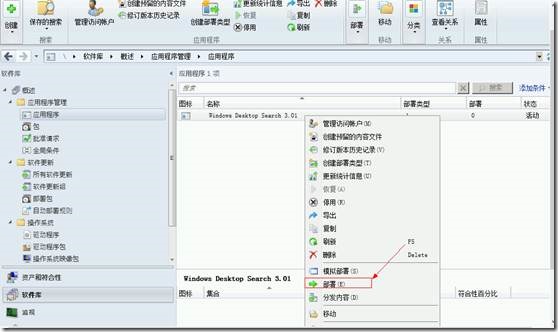
8、点击浏览,选择需要部署此应用程序的集合
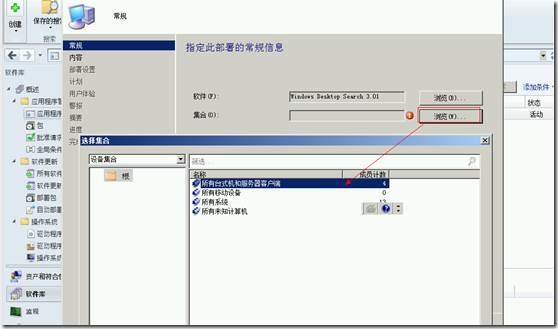
9、添加分发点
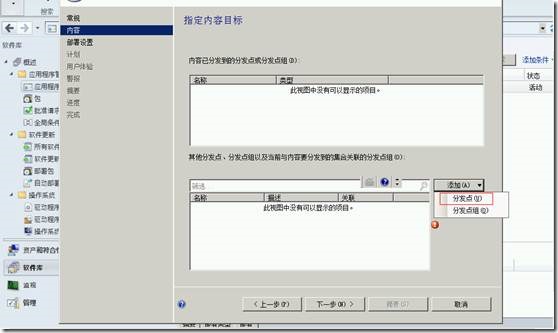
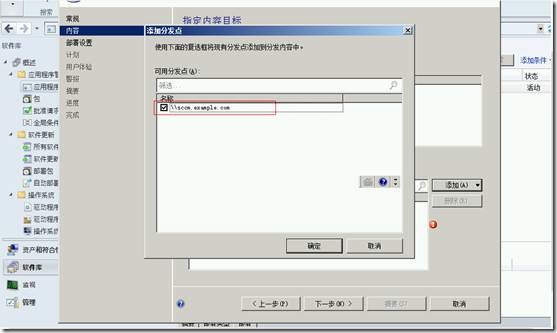
10、选择部署方式
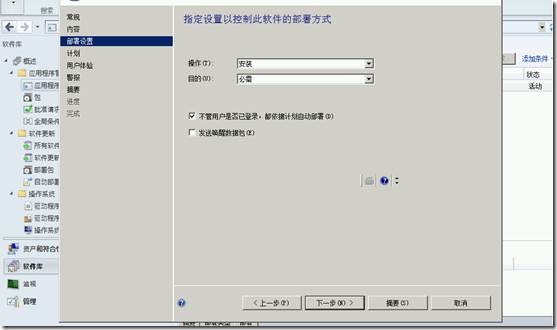
11、为部署指定计划,实验环境中我选择尽快,生产环境中可根据需要设置
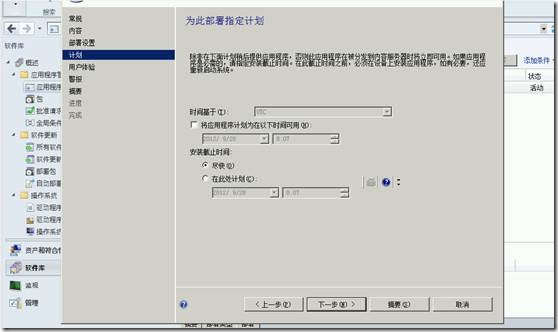
12、指定用户体验

13、点击下一步(可根据生产环境的需要进行设置)
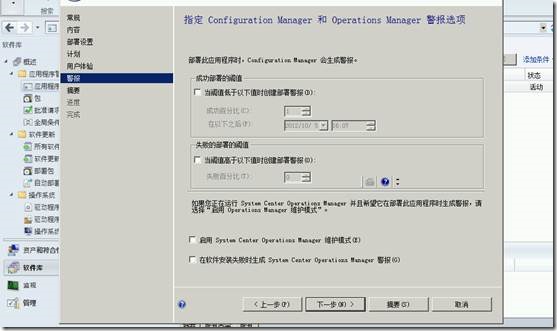
14、确认新部署的设置后,点击下一步

15、完成应用程序的部署处理
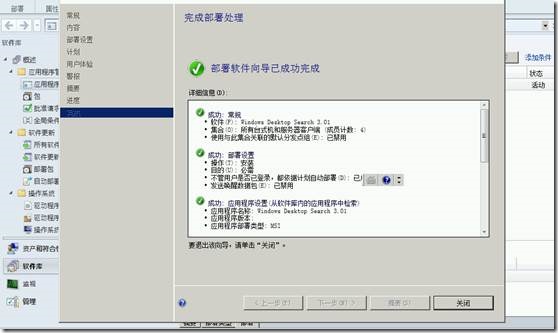
16、用一台windows xp的客户端测试,为了尽快运行服务器端的修改,在客户端进入控制面板,选择configuration manager属性,在操作选择卡下,运行以下三个评估周期

17、选择开始菜单-所有程序-microsoft system center 2012-configuration manager-软件中心
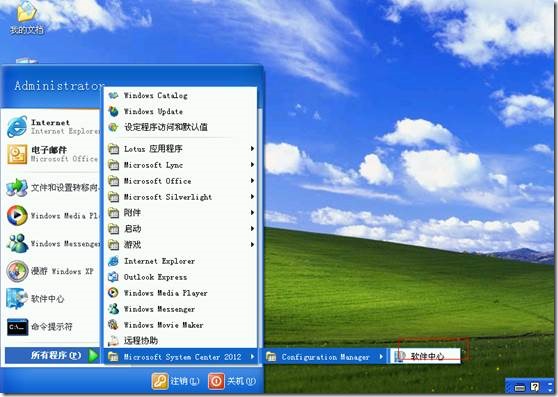
18、可以看到,软件中心和桌面的右下角都显示正在安装软件
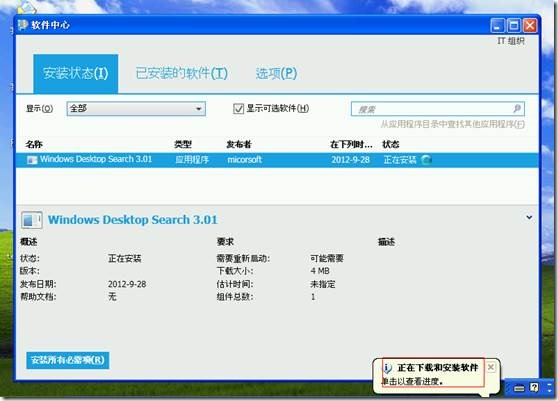
19、软件安装开始
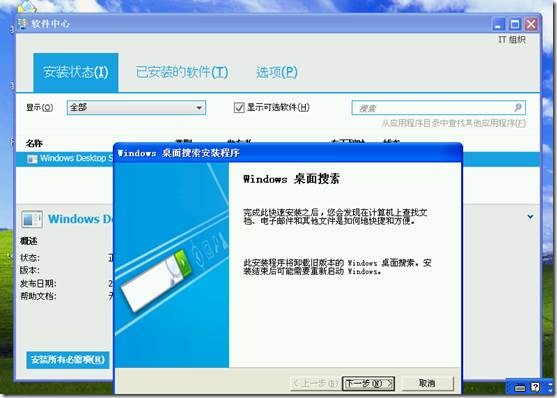
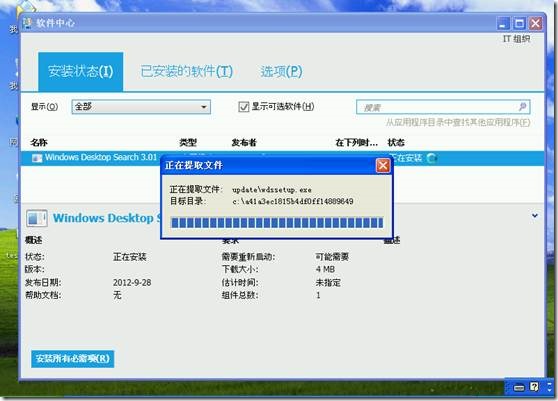
20、软件安装完成
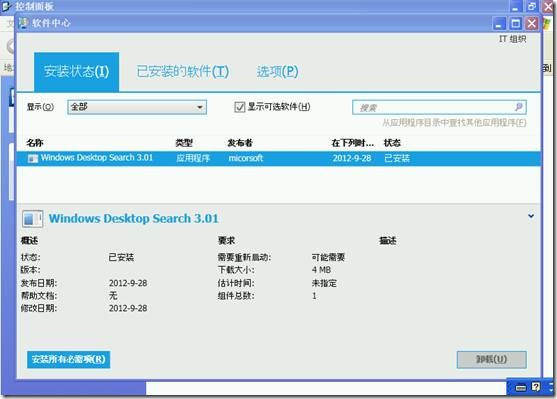
21、windows 桌面搜索已经出现在开始菜单中
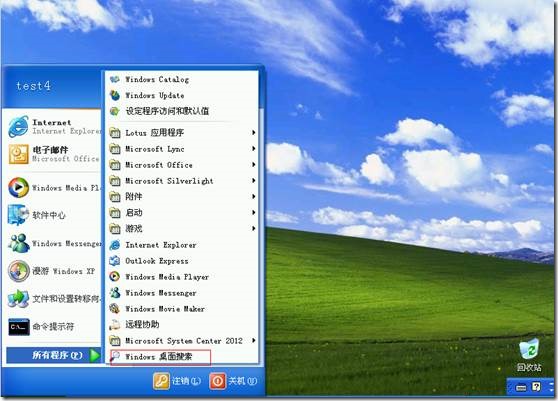
22、下面我创建一个包来部署一个exe软件
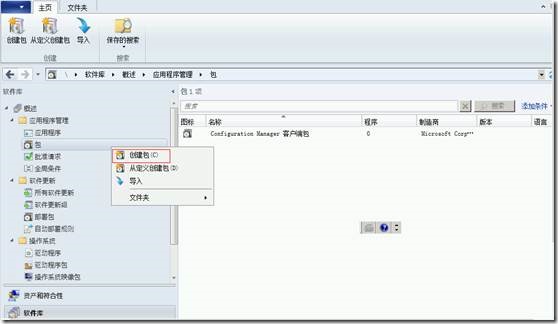
23、这里我用的是qq2012做演示,填写相关信息后点击浏览
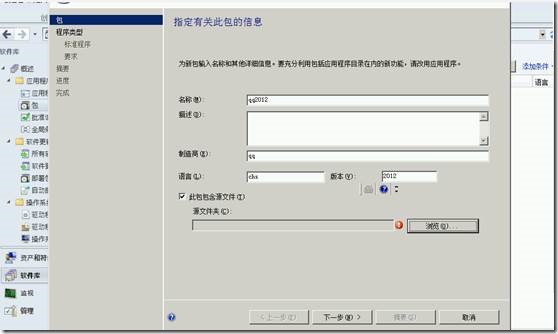
24、选择qq 2012文件所在的共享路径
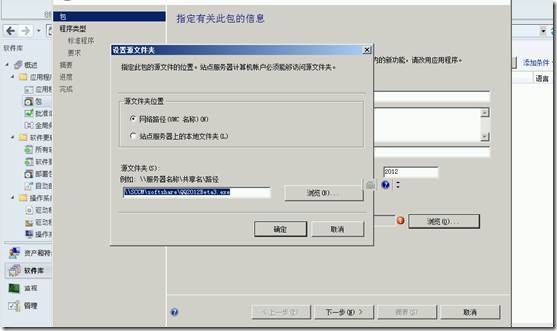
25、选择标准程序
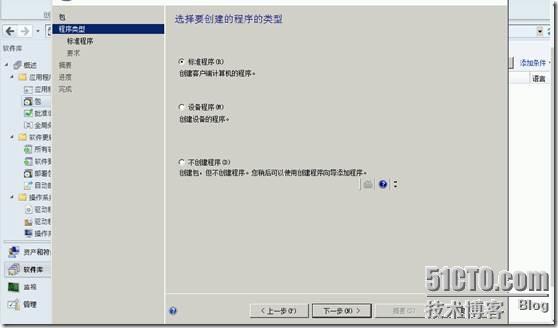
26、填写相关信息
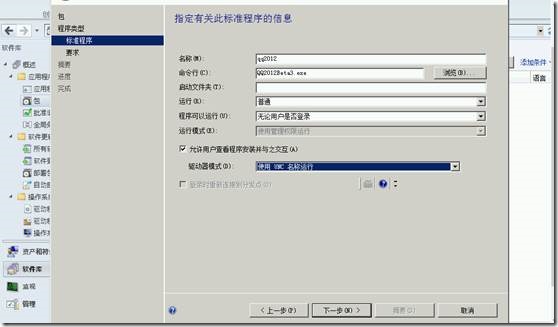
27、根据需求选择,点击下一步
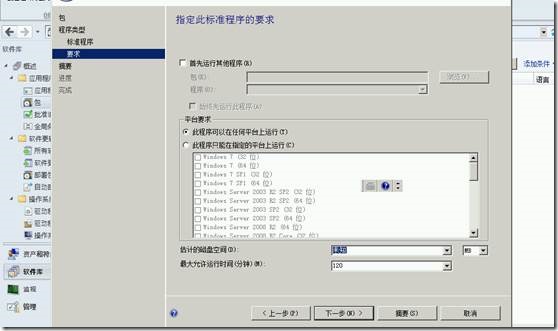
28、点击下一步
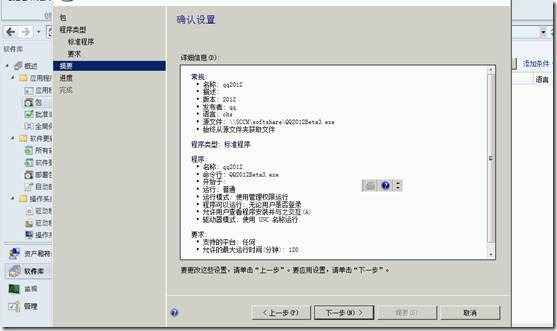
29、创建包完成
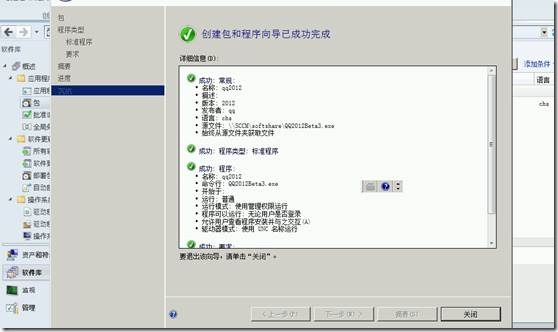
30、选择创建好的包,右击它选择部署
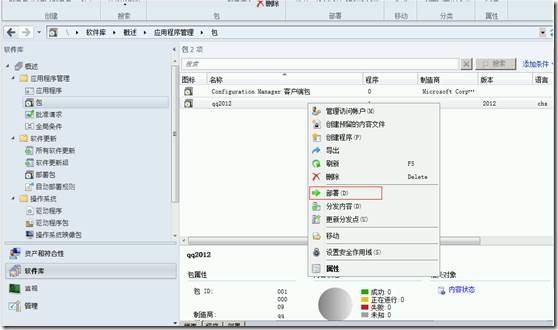
31、同样选择集合后点下一步

32、添加分发点
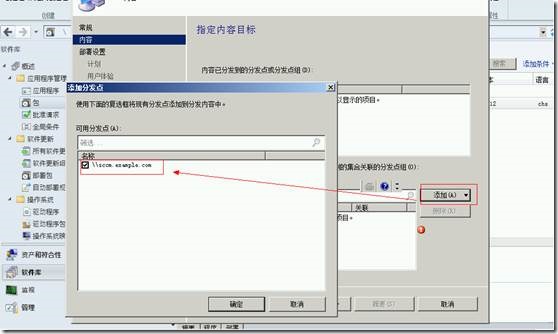
33、选择部署方式
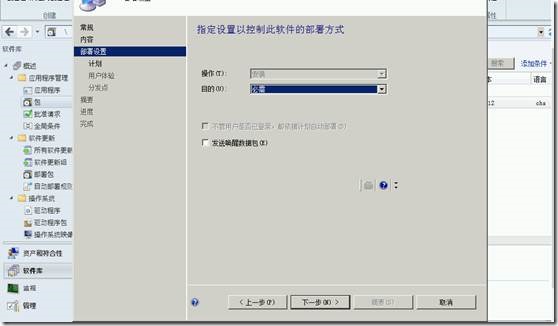
34、部署指定计划
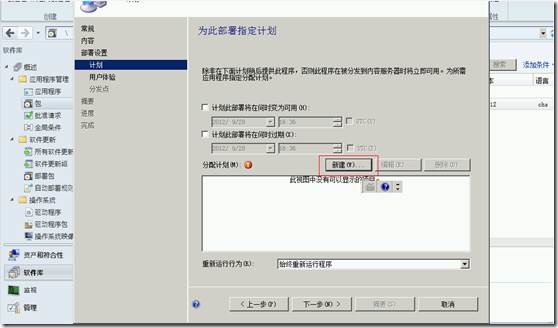
35、同样,这里实验环境,我选择尽快
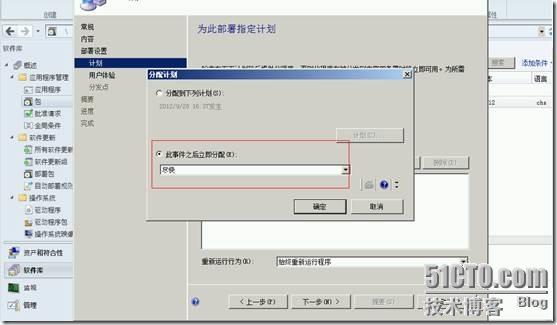
36、选择用户体验
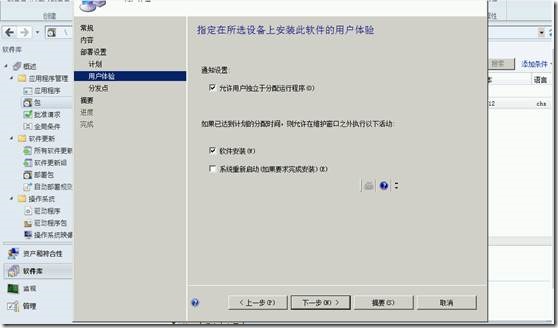
37、点击下一步
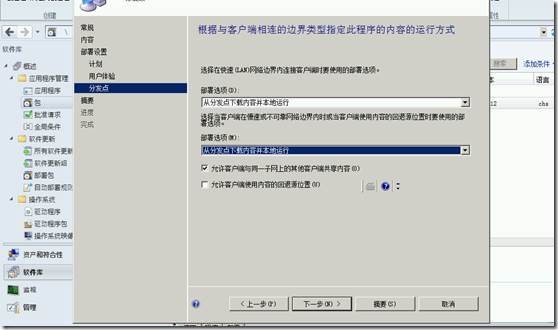
38、确认部署的设置
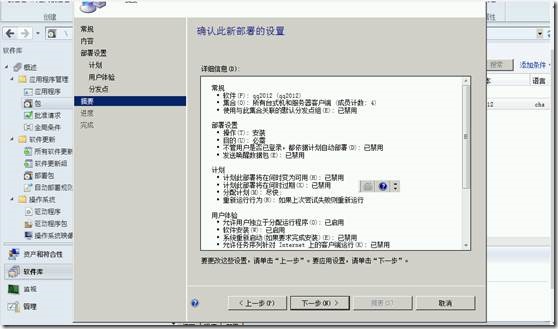
39、部署软件完成
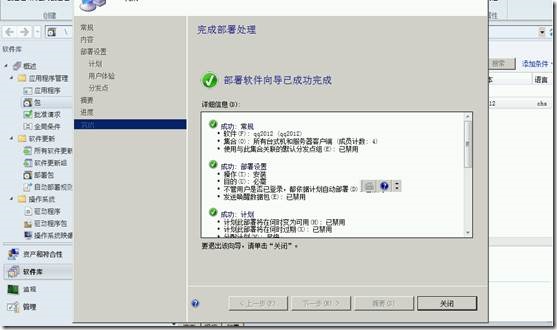
40、同样在客户端的控制面板中做以下几个动作
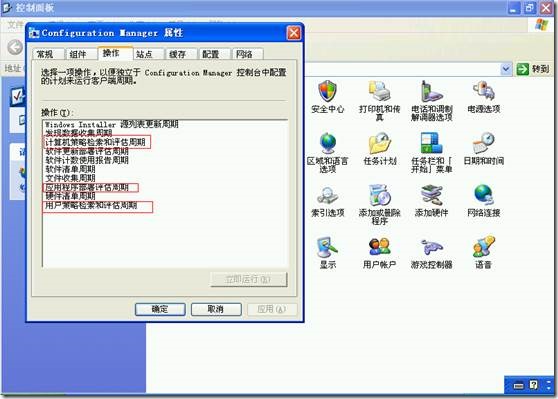
41、程序已经开始安装
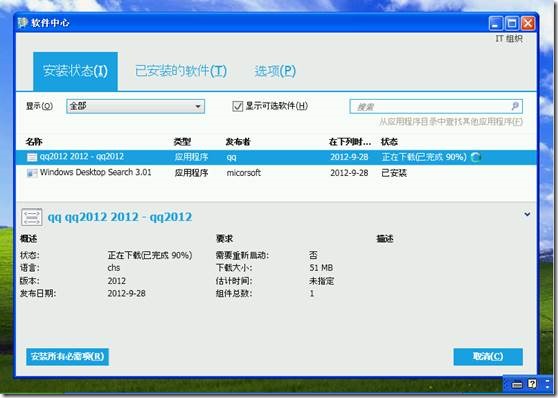
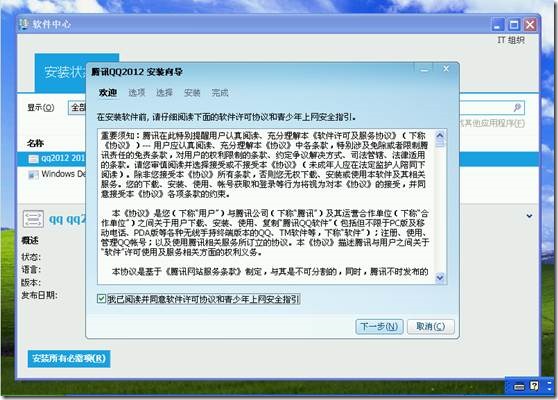
42、软件中心中看到程序已经安装完成
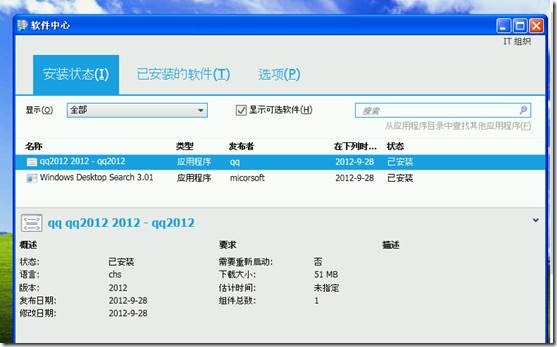
43、程序正常运行
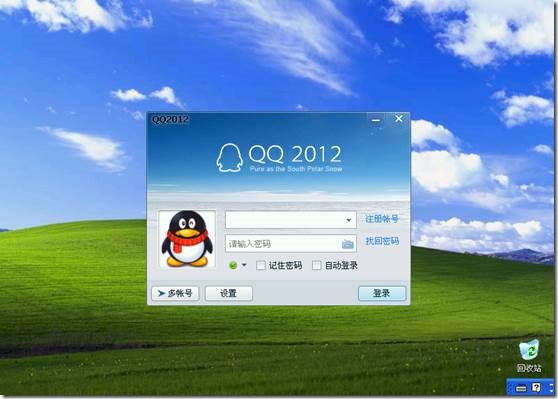
未经允许不得转载:王冬生博客 » SCCM_2012安装部署四:应用程序部署
 王冬生博客
王冬生博客